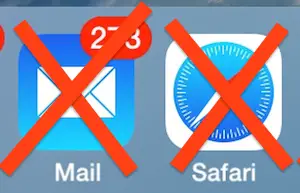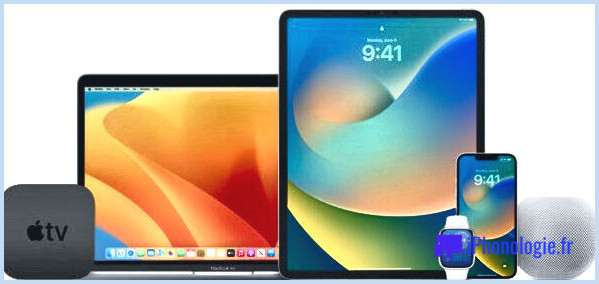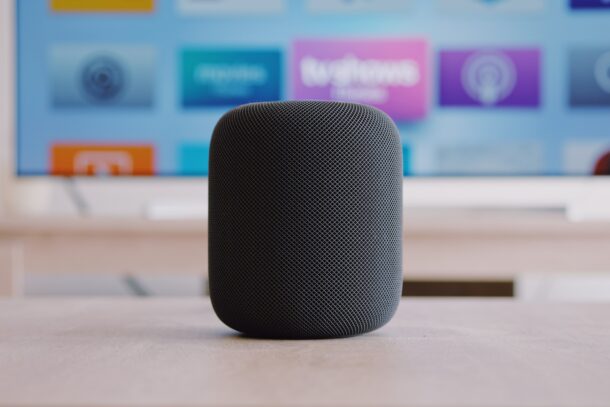Comment empêcher les photos de s'afficher dans la recherche Spotlight sur l'iPhone et l'iPad
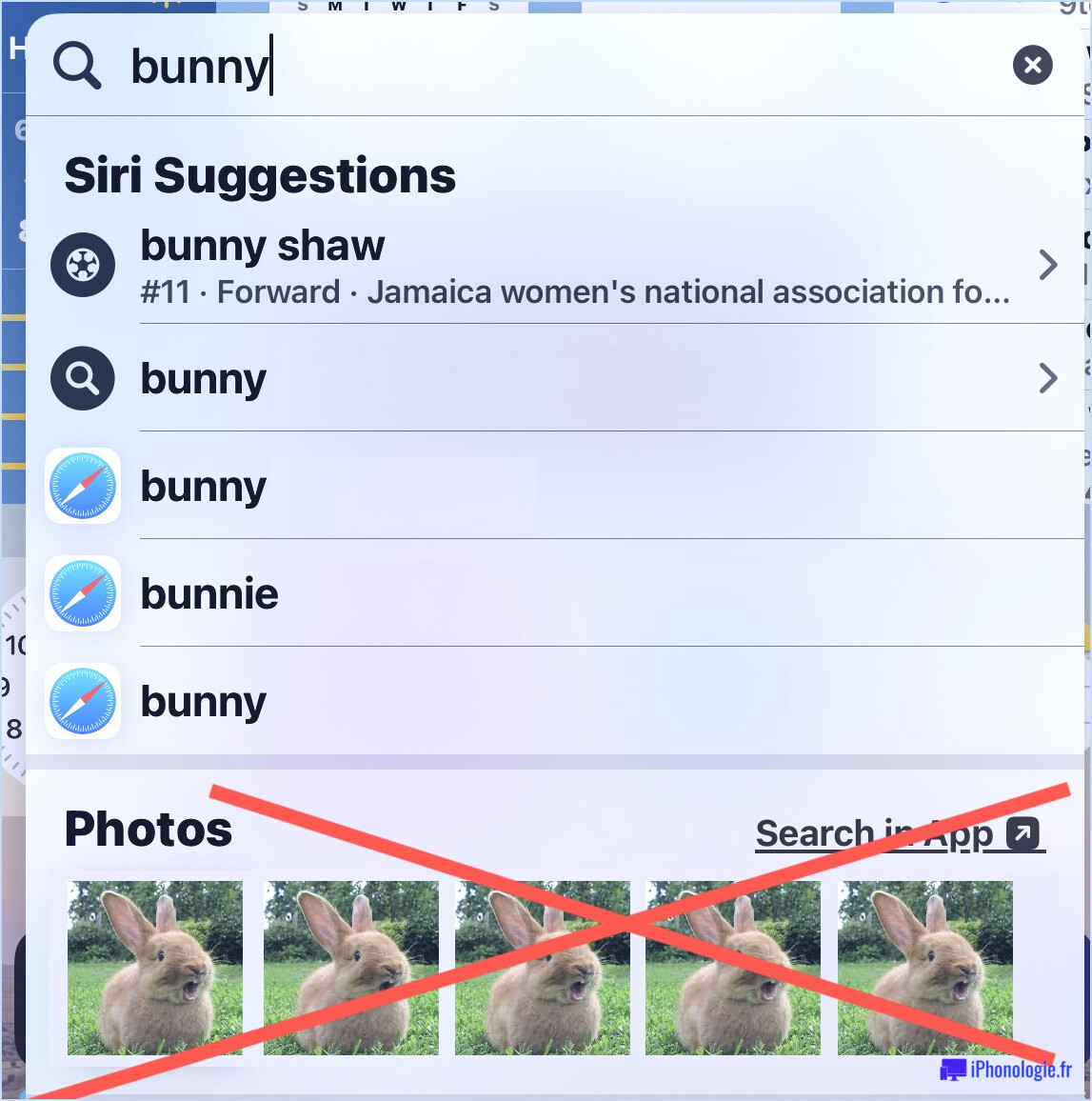
Si vous avez déjà utilisé Spotlight pour rechercher des objets sur votre iPhone ou votre iPad et que vous avez constaté que des photos s'affichaient dans la recherche alors que vous auriez préféré qu'elles ne s'affichent pas du tout, vous pouvez modifier les paramètres pour que cela ne se produise pas.
Que vous souhaitiez que les images ne s'affichent plus pour les correspondances de mots-clés de photos, que vous cherchiez à éviter une situation embarrassante en affichant accidentellement des photos personnelles ou que vous ne souhaitiez tout simplement pas que des photos apparaissent dans les recherches effectuées sur votre appareil, nous avons tout ce qu'il vous faut.
Comment supprimer les photos de la recherche Spotlight sur l'iPhone ? & iPad
Voici comment supprimer les photos de vos résultats de recherche Spotlight sur iOS et iPadOS :
- Ouvrez l'application "Réglages" sur l'iPhone ou l'iPad.
- Allez dans "Siri & Recherche"
- Faites défiler vers le bas et choisissez "Photos"
- Ici, vous avez le choix entre deux options :
- Désactivez l'option "Afficher l'application dans la recherche" pour empêcher toutes les photos et l'application Photos d'apparaître dans les résultats de la recherche Spotlight.
- Désactivez l'option "Afficher le contenu dans la recherche" si vous souhaitez que l'application Photos apparaisse dans la recherche, mais qu'aucune photo individuelle n'apparaisse dans les recherches Spotlight.
- Apportez les modifications qui vous conviennent, puis fermez les Paramètres.
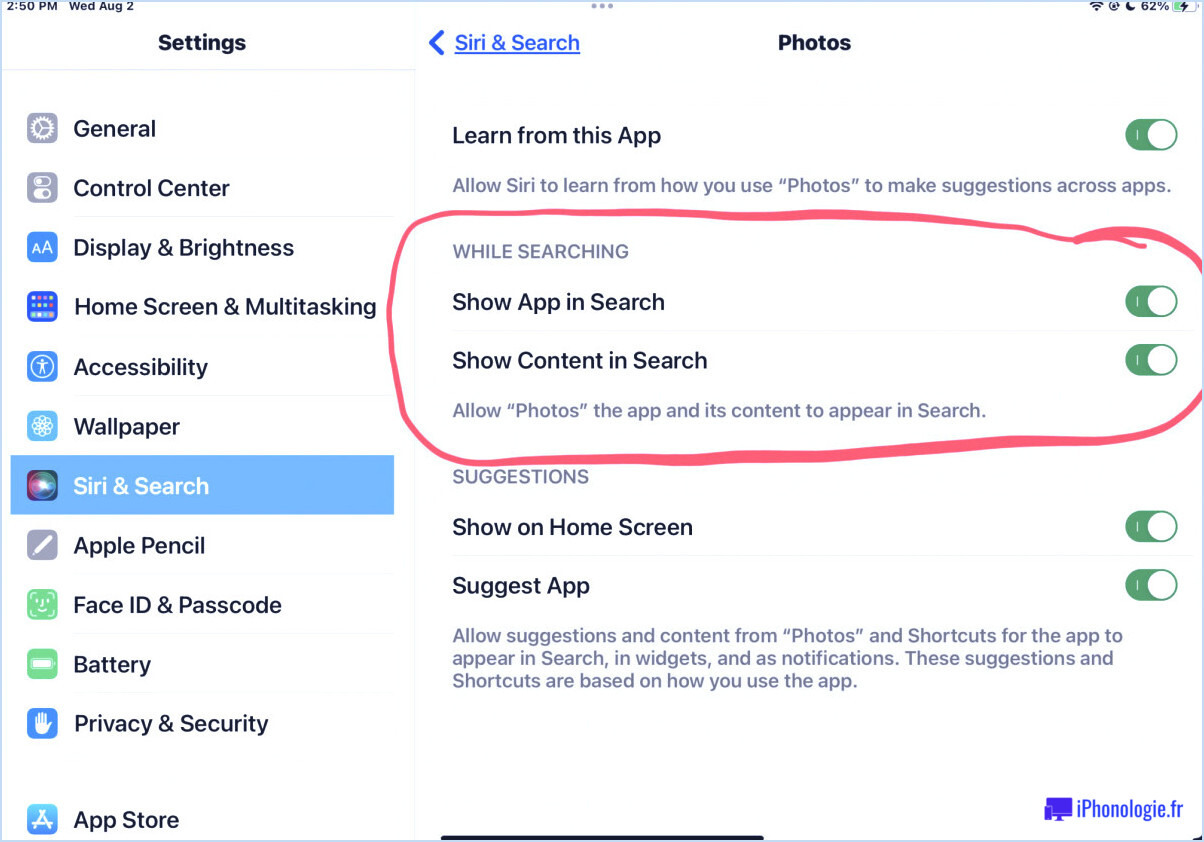
Désormais, lorsque vous effectuez une recherche à l'aide de Spotlight sur l'iPhone ou l'iPad, les images et les photos ne s'affichent plus dans les résultats de la recherche.
Pour certains utilisateurs, il peut être très important de régler ce paramètre en raison de la façon dont la recherche Photos sur iPhone et iPad fonctionne par mot-clé, où des éléments tels que "lapin", "ballon", "plage" ou d'autres éléments et mots-clés identifiés feront apparaître des photos correspondantes dans les résultats de Spotlight, même lorsque vous n'effectuez pas de recherche dans l'application Photos.

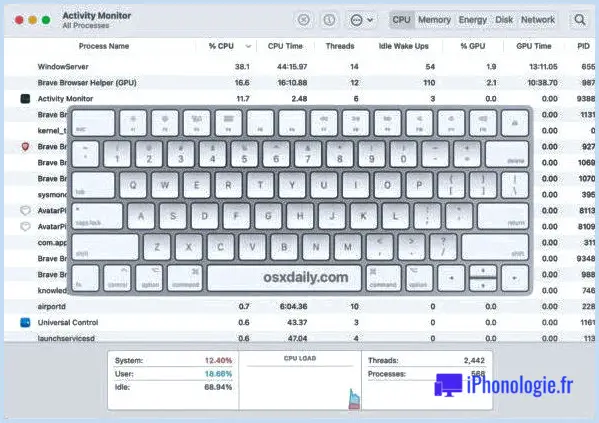

![Mise à jour de l'iOS 9.3.3 disponible [Liens de téléchargement IPSW]](https://iphonologie.fr/wp-content/uploads/2020/09/ios-9-devices-300x200.jpg)